Kako popraviti situacijo, ko računalnik ne vidi trdega diska

- 2529
- 12
- Felipe McCullough
Na žalost je trdi disk dovolj kapricičen PC element, zato se lahko težava z branjem pojavi tako med prvo povezavo kot popolnoma nenadoma, po dolgih mesecih normalnega delovanja. Vendar je težave s strojno opremo enostavno popraviti, poglejmo, kako to storiti.

Razlogi, zakaj računalnik ne vidi trdega diska
Obstaja več razlogov za neoperabilnost:
- Sinhronizacija računalnika in novega trdega diska ni konfigurirana;
- BIOS notranja okvara ali napačne instalacije;
- okvara kontaktnih žic, priključkov;
- premalo toka za moč;
- slabo hlajenje;
- Razčlenitev materiala na samem disku.
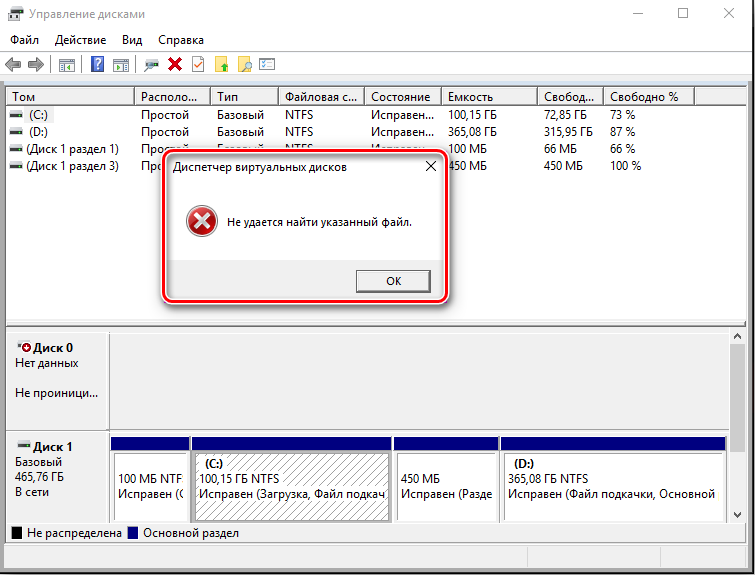
Včasih se zgodi, da uporabnik, ko greste v "moj računalnik", ne najde diska, vendar je prikazan v vhodnem/izhodnem sistemu.
Prva povezava diska
Najpogostejša nadloga: računalnik ne vidi novega, nikoli ni povezan z njim, trdi disk. Dovolj enostavno je poravnati:
- Vnesite sistemsko iskanje "Izvedite".
- Poiščite istoimensko aplikacijo na seznamu.
- Kliknite ime z desnim gumbom in izberite Zaženite kot skrbnik (bolje je, da sistem ne prezre vaših ukazov).
- V liniji pripomočka Enter: COMPROMGMT.MSC in kliknite "Vnesite".
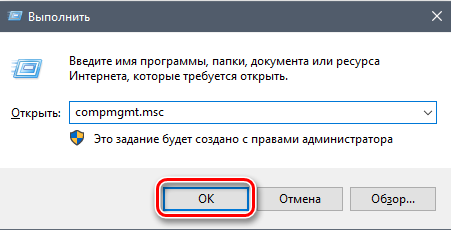
- V novem oknu poiščite razdelek za upravljanje diska in na seznamu na desni je vaš problematični trdi disk. Trdi disk ni prikazan, ker mu ni dodeljeno črko in boste morali krmariti po količini pomnilnika, da boste našli pravico.
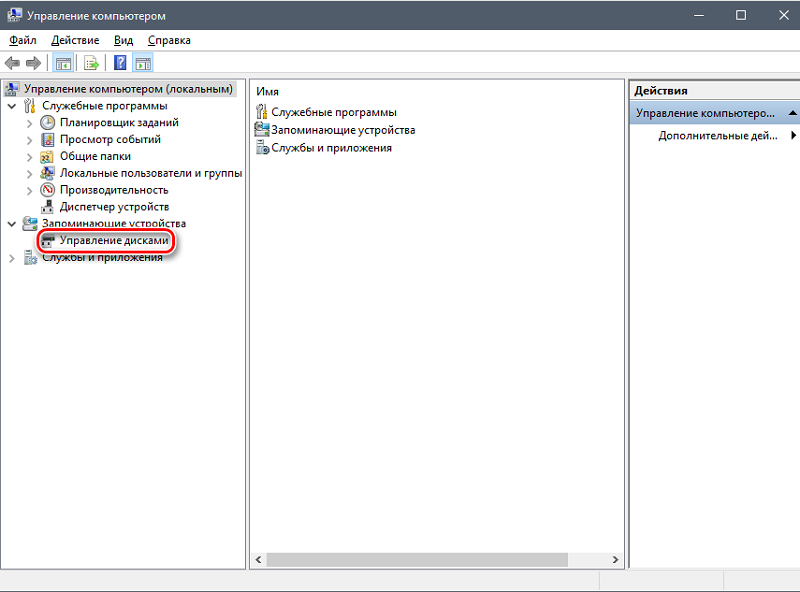
- Kliknite nanj z dodatnim gumbom in izberite Drivno črko ali pot na disk in nato nastavite nekaj črke latinske abecede.
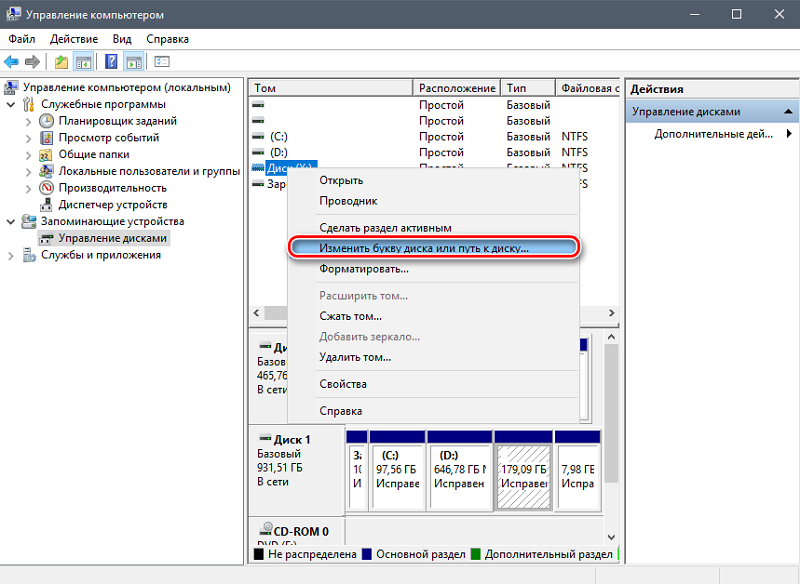
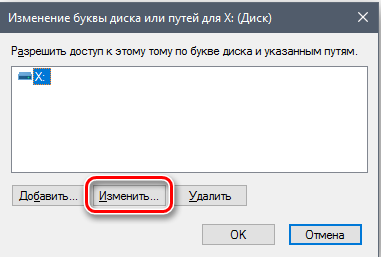
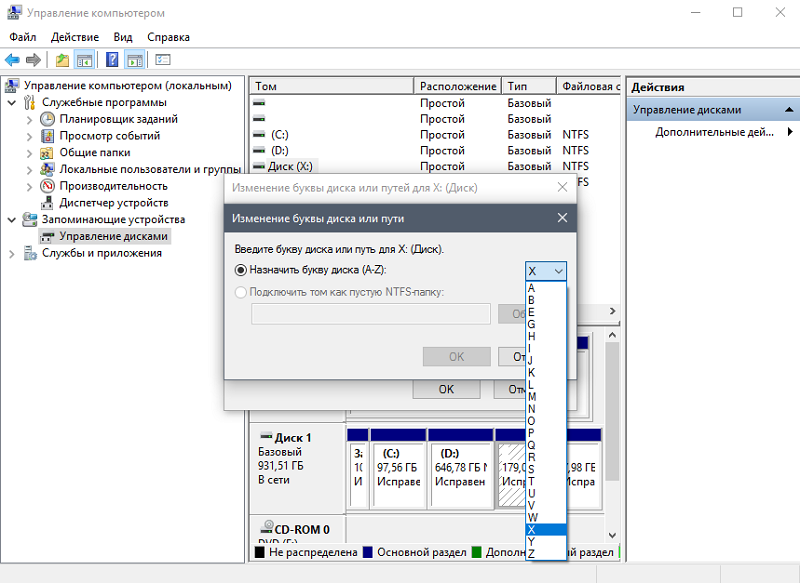
Po tem bi moral sistem začeti sodelovati z njim. Če ga sploh ni na seznamu, ga lahko poskusite najti prek standardnega upravitelja, ampak s pomočjo podobnega programa tretjih strank.
Nesocializirani trdi disk
Tudi Windows 10 ali Windows 7 morda ne bo videl trdega diska, če ni pravilno oblikovan. To velja za skoraj vse kupljene trde diske. Popravimo vse:
- Ponovno odprite upravitelja diska, kot zgoraj, poiščite hdd in kliknite z dodatnim gumbom.
- Izberite Inicializirajte disk.
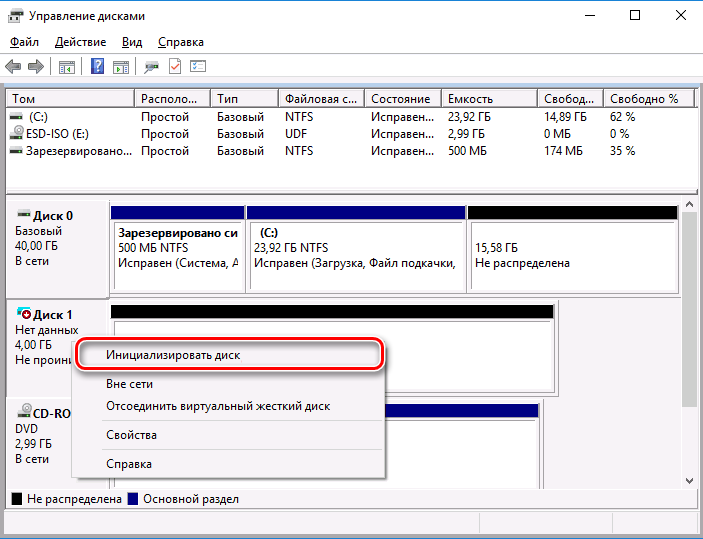
- V oknu Nastavitve označite slog temnega kroga MBR. Lahko izberete drugega, vendar je bolje, da se zadržite na "glavnem snemanju nalaganja", da se popolnoma izognete napakam.
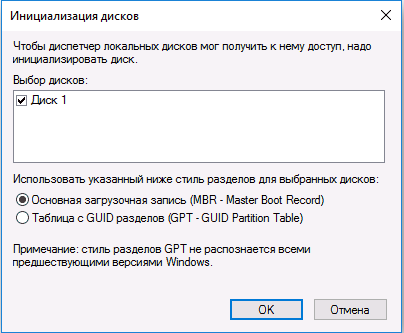
- Po tem znova kliknite na disk in izberite Ustvarite preprosto glasnost, da strukturirajte prostor po zvezkih.
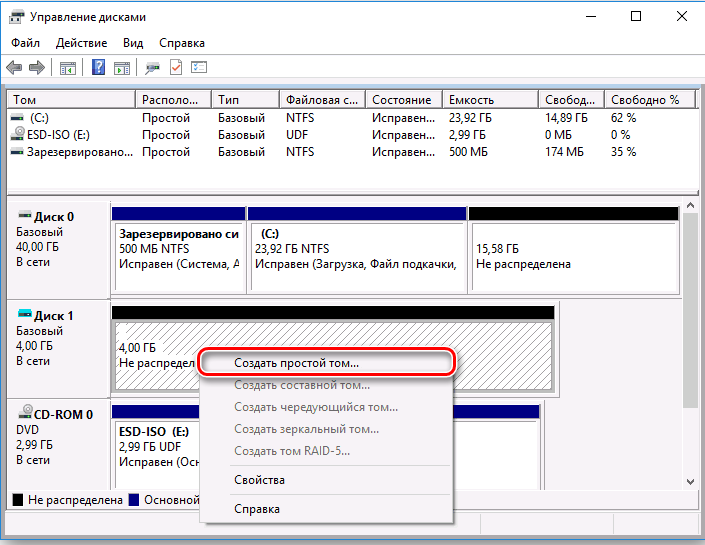
- Dvakrat kliknite "Naprej".
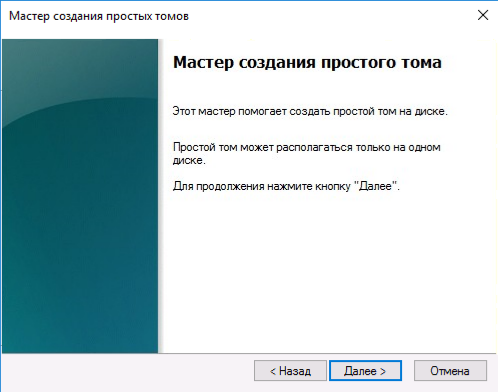
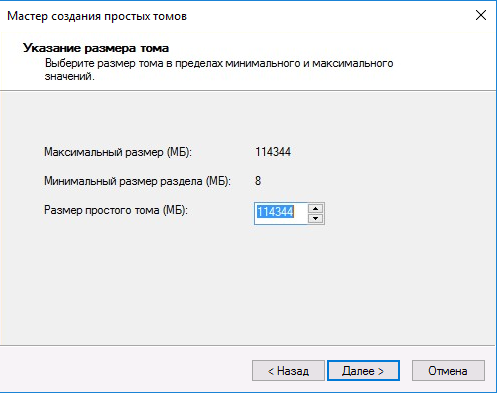
- Navedite črko, pod katerim se v sistemu pojavi trdi disk, in znova kliknite "Naprej".
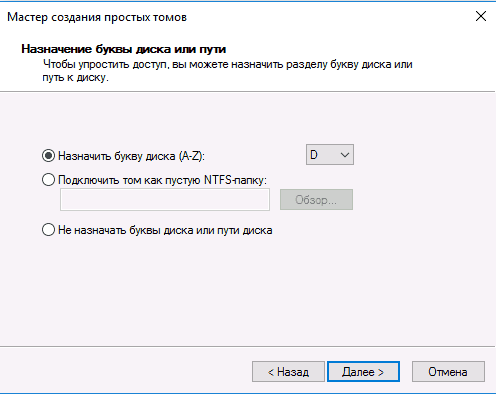
- V obliki kot točka nastavi NTFS.

- Zdaj kliknite "Pripravljeno".
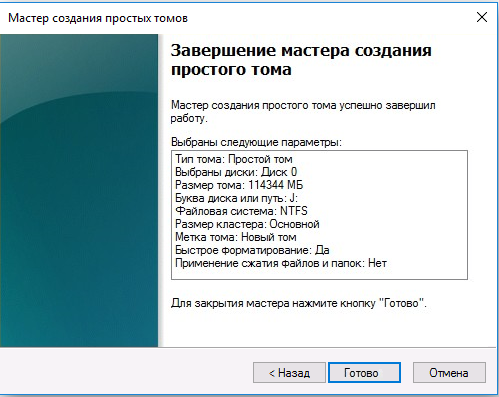
Vse to je treba storiti z lastnimi rokami, saj na žalost trdi disk, celo zelo napreden in drag, ne inicializira sam po sebi. Sistem se ne more odločiti za vas, kakšno obliko oblikovanja izbrati, katero naj bi prikazal ime v sistemu Windows in kako strukturirati informacije, da bi najbolje vključili HDD v delovanje računalnika.
Napačen format
Tudi prenosnik ali računalnik ne bo videl trdega diska, če je dano prvotno določeno oblikovanje. Kot se spomnite iz prejšnje točke, morate namestiti datotečni sistem NTFS. Preverite in popravite, če to ni tako:
- Odprite upravitelja diskov.
- Kliknite na trdi disk PKM.
- Pritisnite obliko AS in vstavite NTF v pravo vrstico.
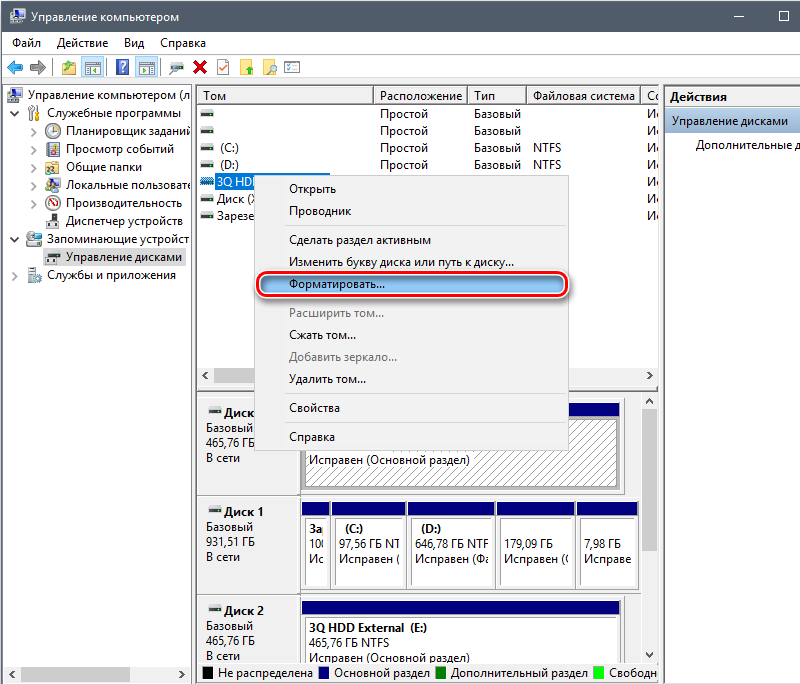
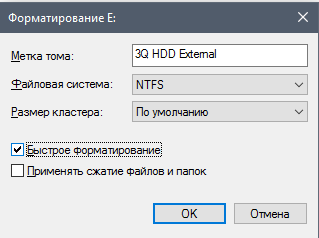
Poškodovane zanke in priključki
Če zunanji trdi disk ni določen, poskusite znova spremeniti kabel in ponovno povezati ali spremeniti vrata - včasih je težava v slabih stikih. Notranji hdd greši enako: vzemite kabel sata in se povežite z drugim vhodom na desko. Morda se boste morali obrniti celo na delavnico, če se je nekaj pokvarilo.

Neprimerne nastavitve BIOS
Če se pri povezovanju pojavi okno z obvestilom o napaki zagona in ponudbi za vstavljanje trdega diska, to pomeni, da BIOS iz nekega razloga ne vidi trdega diska. Najverjetneje je prikrajšan za potrebno prednostno nalogo in to je treba spremeniti:
- Izklopite računalnik, nato vklopite in pritisnite ključ, ki je odgovoren za klic BIOS (ki je - odvisen od proizvajalca, poiščite informacije v navodilih za operacijo ali na spletnem mestu podjetja).
- Poiščite nekaj napisa z besedo "zagon", pridite do njega s puščicami tipkovnice in kliknite "Enter" (videz BIOS -a in podpisi možnosti so odvisni tudi od modela prenosnika).
- Nato potrebujete stavek z besedami "prednostna naloga zagona" ali "prvi zagon". Razširite možnost in na seznamu Drop -Down izberite "trdi disk". Potrebno je, da je na prvem mestu.
- Poglejte navzdol in poiščite, katero tipko je treba pritisniti, da shranite spremembe (poiščite besedo "shrani" za namig).
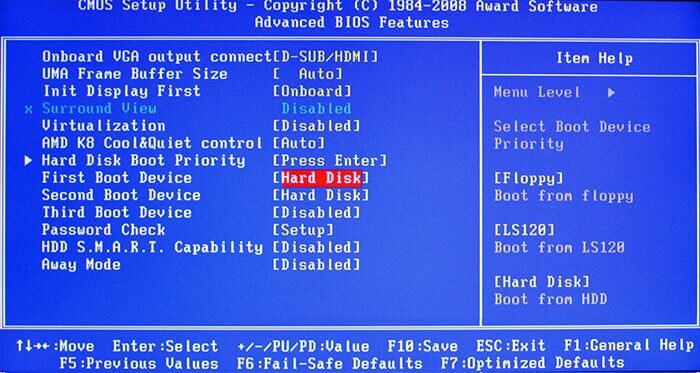
BIOS tudi ne vidi trdega diska, če integracija s tehnologijo vzporedne vmesnike ni nastavljena. Naredite naslednje:
- Vnesite bios.
- Poiščite napise: "Main" -"Advanced" ali "Intufrated periferne naprave".
- Zdaj morate najti funkcijo s kratico SATA, na primer "operacija SATA" ali "konfigurirati SATA kot" ali "SATA".
- Na voljo boste, da omogočite podporo IDE (osredotočite se na to besedo), se strinjate in ne pozabite shraniti sprememb.
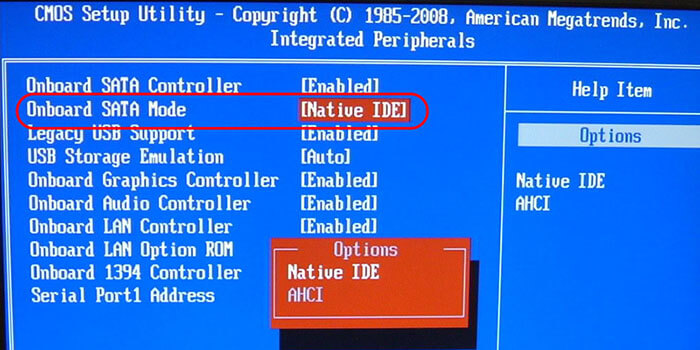
Če vse to ni pomagalo in na vhodu v BIOS napačno število, mesec in leto, se je verjetno zgodilo neuspeh. V tem primeru:
- Izklopite računalnik.
- Poglejte matično ploščo: mora biti majhno stikalo z velikimi črkami CMOS.
- Preklopiti ga je treba na položaj "2-3", šteti pol minute in vrniti vse, kot je bilo (na številke "1-2").
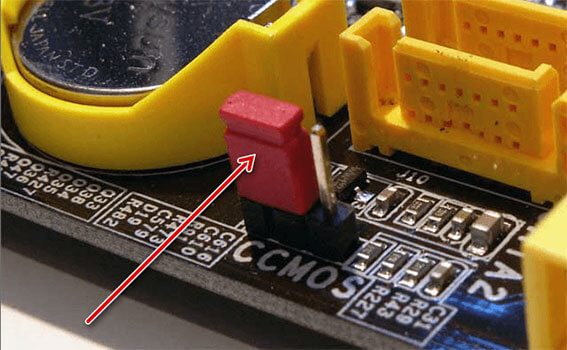
BIOS je lahko prestar, da bi lahko ohranili branje novih trdih diskov. Če ste računalnik kupili pred 8-10 leti, potem naprave morda niso sposobne sodelovati.
Premalo moči ali hlajenja
Računalnik morda ne bo videl trdega diska, če nima dovolj moči za delo z več napravami. Na primer, priključen je adapter, v katerega je vstavljenih več bliskovnih pogonov, miši, tipkovnice, grafični tablični računalnik in zunanji trdi disk. Iz takšne preobremenitve se občasno izklopi ena ali druga naprava. Vzemite vse dodatne.
Če se slišijo značilni zvoki žvižganja, potem hladilni sistem se ne more spoprijeti z dvojčkom trdega diska. Spreminjanje trdega diska na naprednejšega, ne pozabite na hladilnik - delajo v parih.

Fizična razčlenitev
Spomnite se, ali ste spustili disk, ali je bilo na njem nekaj težkega, ko je ležal v škatli, ali se je tekočina razlila. Povežite ga z drugim računalnikom in preverite servisivnost. S materialnimi poškodbami je edino, kar je treba izročiti trdi disk za popravila.
Ste naleteli na težavo s povezavo s HDD z računalnikom? Kako se vam je uspelo spoprijeti z njo? Povejte nam o tem v komentarjih.

